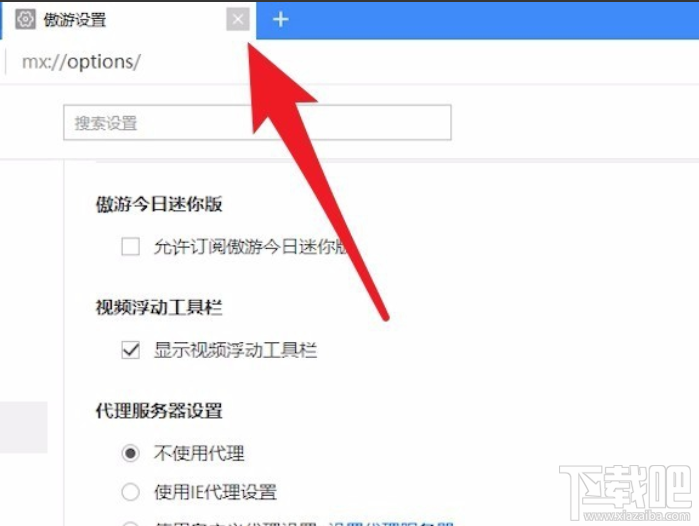遨游浏览器设置缓存文件保存位置的方法
2023-09-30 09:10:00作者:02502攻略网
遨游浏览器是一款多功能、个性化多标签的浏览器,它可以有效的减少浏览器对系统资源的占用率,提高我们浏览网页的效率,在使用电脑的过程中浏览器就是一个必不可少的辅助软件,不管是下载文件还是查找资料都需要用到浏览器,那么很多用户在使用遨游浏览器时需要查看缓存文件,但是默认的缓存文件储存目录比较复杂,非常难记还不方便查找,那么接下来小编就跟大家分享一下遨游浏览器设置缓存文件保存位置的操作方法吧,有需要的朋友不妨一起来看看这篇教程。
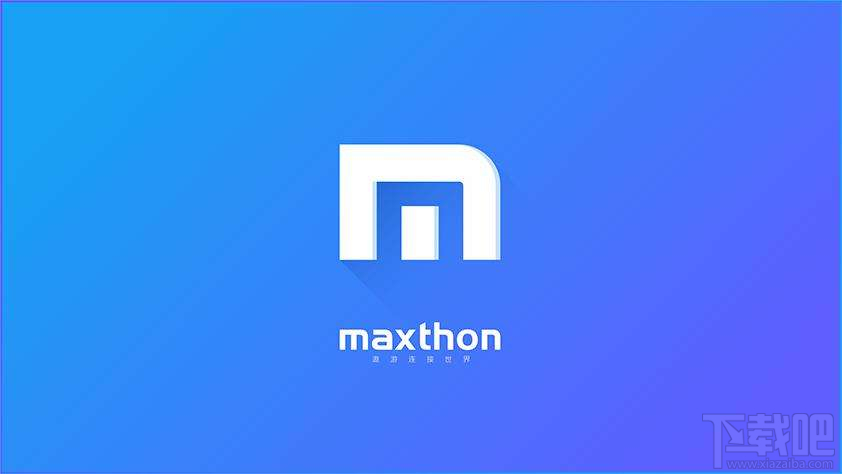
方法步骤
1.首先第一步打开浏览器之后点击右上角的菜单图标,在出现的菜单中点击设置图标。

2.点击设置图标进入到设置界面之后,在左边的选项中点击高级,切换到高级设置界面中。
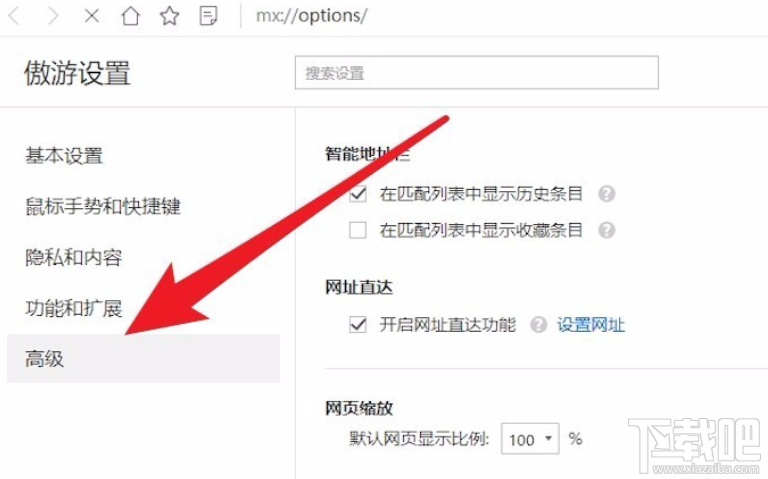
3.切换到高级设置界面之后,在其他这个模块就可以看到自定义缓存位置选项了,点击后面的选择路径按钮。
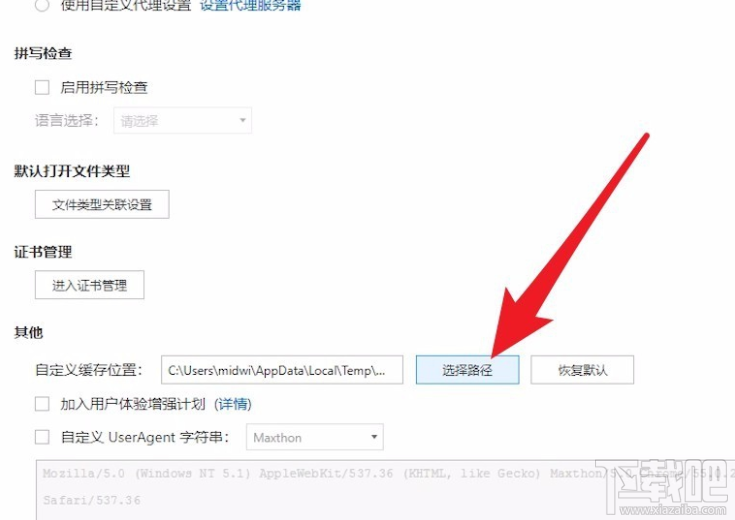
4.点击这个选择路径按钮之后,在打开的选择文件夹界面,找到想要保存缓存文件的文件夹选中之后点击确定按钮即可。

5.完成这个自定义缓存位置的设置之后,我们关闭浏览器的设置界面就会自动保存设置相关修改了。